怎么在Windows 10/11中更新网卡驱动程序?升级网卡驱动4种方法
这年头,不管是学生族还是办公党,似乎都不能离开网络世界一天。怎么办公?怎么交作业?怎么在线冲浪?
如果你突然发现自己电脑上不了网,结果连同一个wifi的手机又没事,别人也能正常上网,那是怎么回事?
别慌,也别急匆匆跑去修电脑,可能只是你的网卡驱动程序过时了,这是个常见的上不了网的原因。
这时你只需要更新网卡驱动即可。
小编在这里整理了4种更新电脑的网卡驱动程序的方法,跟着小编的方法来,这一点也不麻烦~
1、借助驱动软件更新网卡驱动;
2、使用Windows更新;
3、使用设备管理器;
4、从制造商官网下载驱动。
方法一、使用驱动程序更新软件
如果你想看看电脑除了网卡驱动,还有没有其他待定更新项,下载一个专业的驱动软件似乎是更好的选择。
软件会自动为你将所有设备驱动程序更新到最新的正确版本,不需要你自己研究,也不需要每个驱动都手动操作更新。
1、点击 → 驱动人生8 ←,下载并安装这款专业的驱动软件。
驱动人生(官方版)驱动业界标准,全自动检测安装,智能修复 立即下载 好评率97% 下载次数:5119672
2、在【驱动管理】处点击【立即扫描】,“驱动人生8”将对你的电脑进行扫描检测,显示出驱动正常或异常的状态。
3、点击设备旁边的【升级驱动】,或直接点击【一键修复】,软件会自动为你更新系统上所有缺失或过时的驱动程序,安装正确版本。
方法二、使用Windows可选更新
1、点击Windows开始按钮,点击设置,打开设置界面。
2、找到并点击“更新与安全”,点击左侧栏目中的“Windows 更新”。
3、在右侧向下滚动,点击“高级选项”。
4、点击附加选项下的“选项更新”菜单。
5、展开"驱动程序更新"部分。
6、勾选复选框并点击下载和安装按钮,系统将开始自动下载和安装更新。
方法三、使用设备管理器
早些时候,Windows系统会自动搜索更新。但现在情况不一样了,设备管理器不会自动搜索待定的驱动程序更新。
你需要自己使用设备管理器,浏览我的电脑寻找驱动程序选项,开始安装网络驱动程序。
方法四、从官方网站下载驱动
你可以去设备的官方网站,看是否有任何可用的更新,并下载它,下载完成后在电脑上安装
有的制造商经常提供一些工具来检查更新。比如你可以使用NVIDIA控制面板搜索可用的更新。
以上就是小编整理的4种更新网卡驱动程序的方法啦!
更新完网卡驱动后,再重启电脑试试看这下能不能正常上网了。
如果你也遇到电脑突然连不了网的问题,就能照着这篇文章淡定地自己解决~
如有任何疑问,还能前往【驱动人生8】(点击此处立即下载)-【会员中心】,咨询专属客服哦~
驱动人生(官方版)驱动业界标准,全自动检测安装,智能修复 立即下载 好评率97% 下载次数:5119672
网卡驱动更新驱动Win10Win11